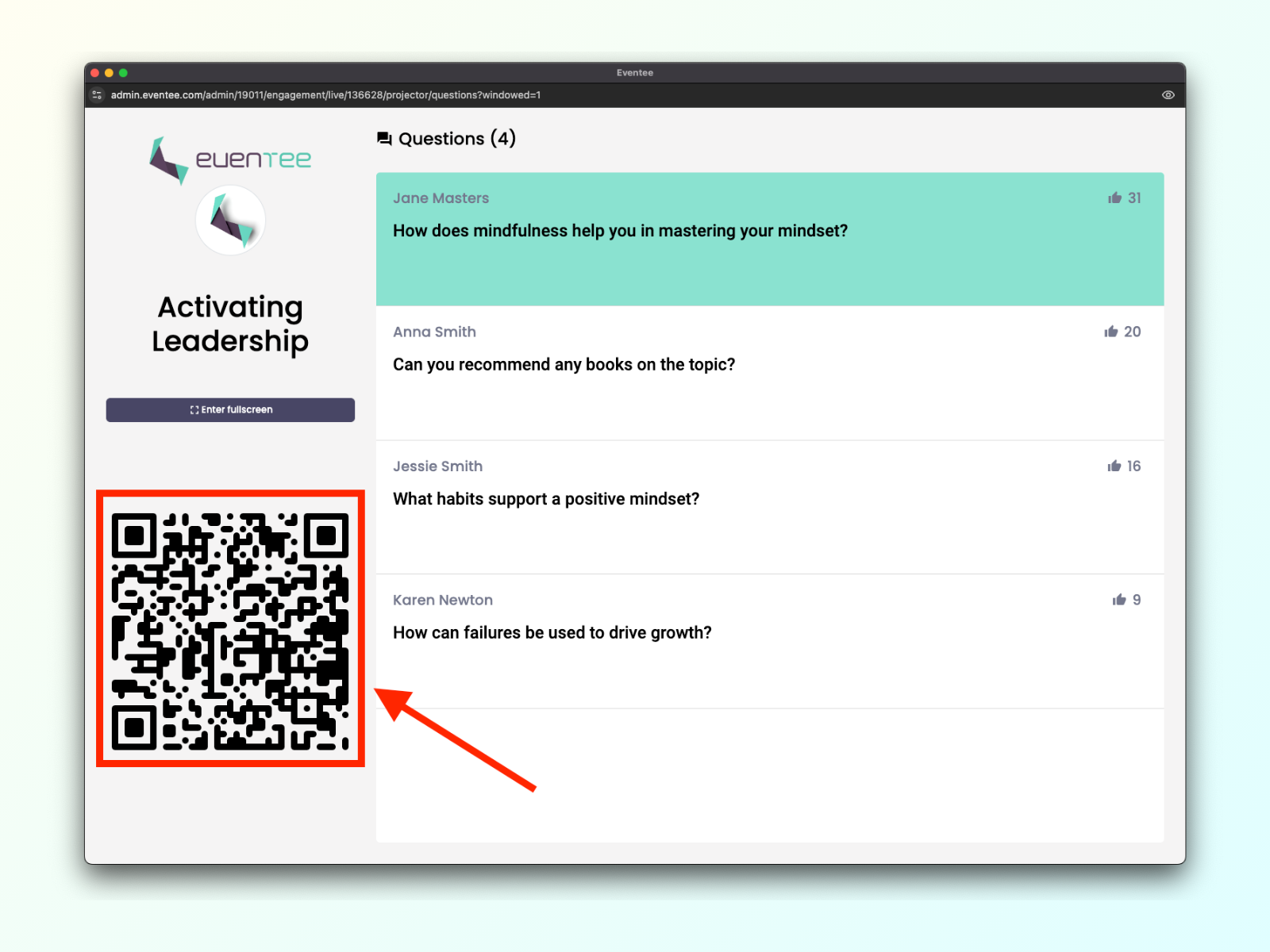Visste du at frykten for å tale offentlig antas å påvirke opptil 75 % av befolkningen? Det betyr at det sannsynligvis er folk i publikumet ditt med interessante spørsmål, men som er for sjenerte til å stille dem høyt. Det er her funksjonen Live Questions kommer inn:
Under hver enkelt forelesning, når du klikker hvor som helst på linjen med øktnavn → Spørsmål, vil du se siden for administrasjon av spørsmål.
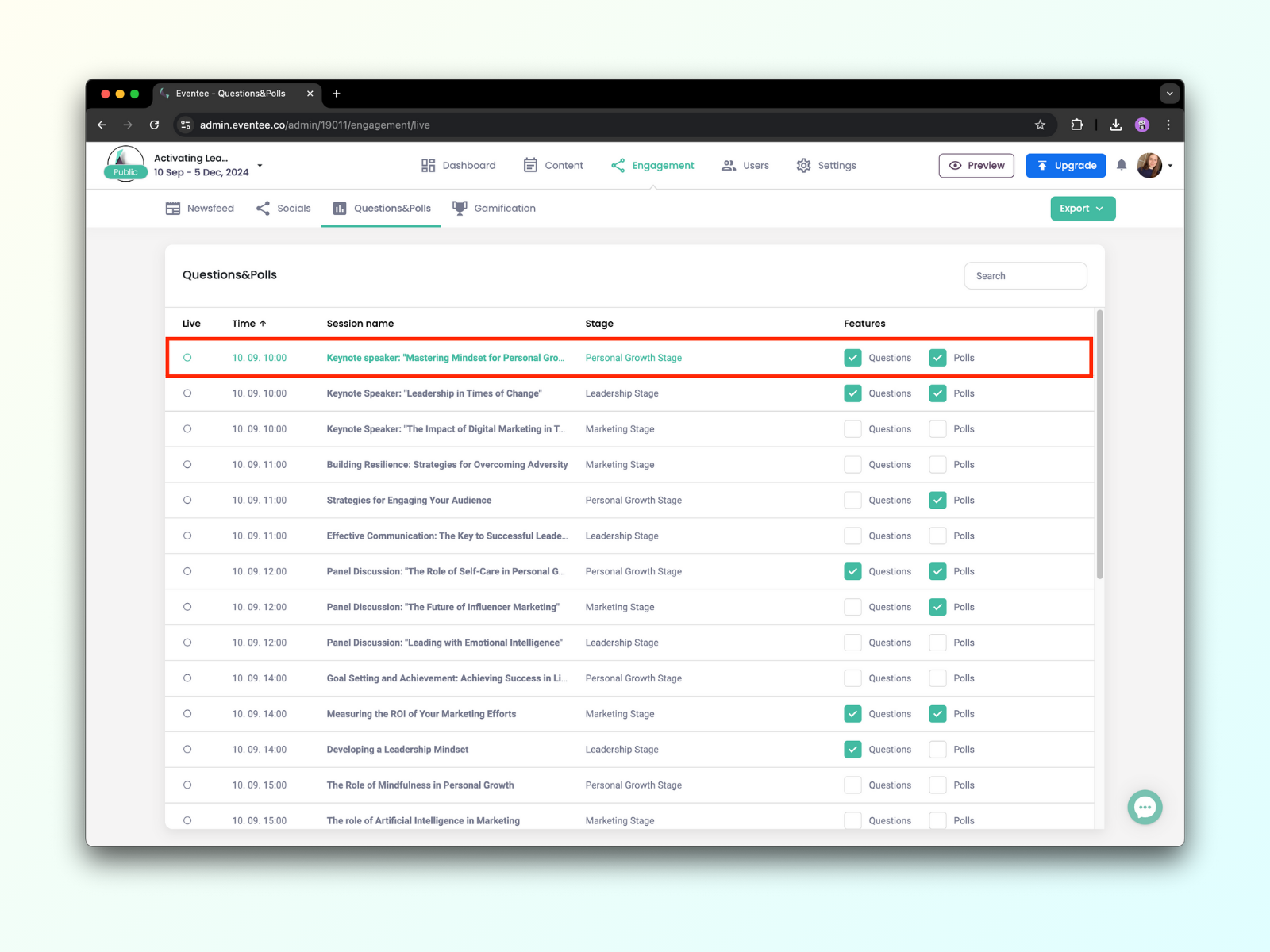
Her kan du se innkommende spørsmål som venter på din godkjenning. Merk at kun spørsmål som vises i boksen Live-spørsmål er synlige for deltakerne.
Du kan også bestemme om du vil automatisk godkjenne alle eller ikke. Hvis du velger å godkjenne dem manuelt, må du godkjenne alle spørsmålene før de blir synlige for deltakerne. Du kan gjøre dette via web administrasjon eller via din mobil telefon. Du må bare være logget inn i mobilappen med den samme kontoen som i webadministrasjonen.
For å godkjenne spørsmål via web administrasjon, klikk på øktnavnet i Engasjement -> Spørsmål og avstemninger og godkjenn/avvis innkommende spørsmål. Godkjente spørsmål vil automatisk flyttes til Live-spørsmål rett under.
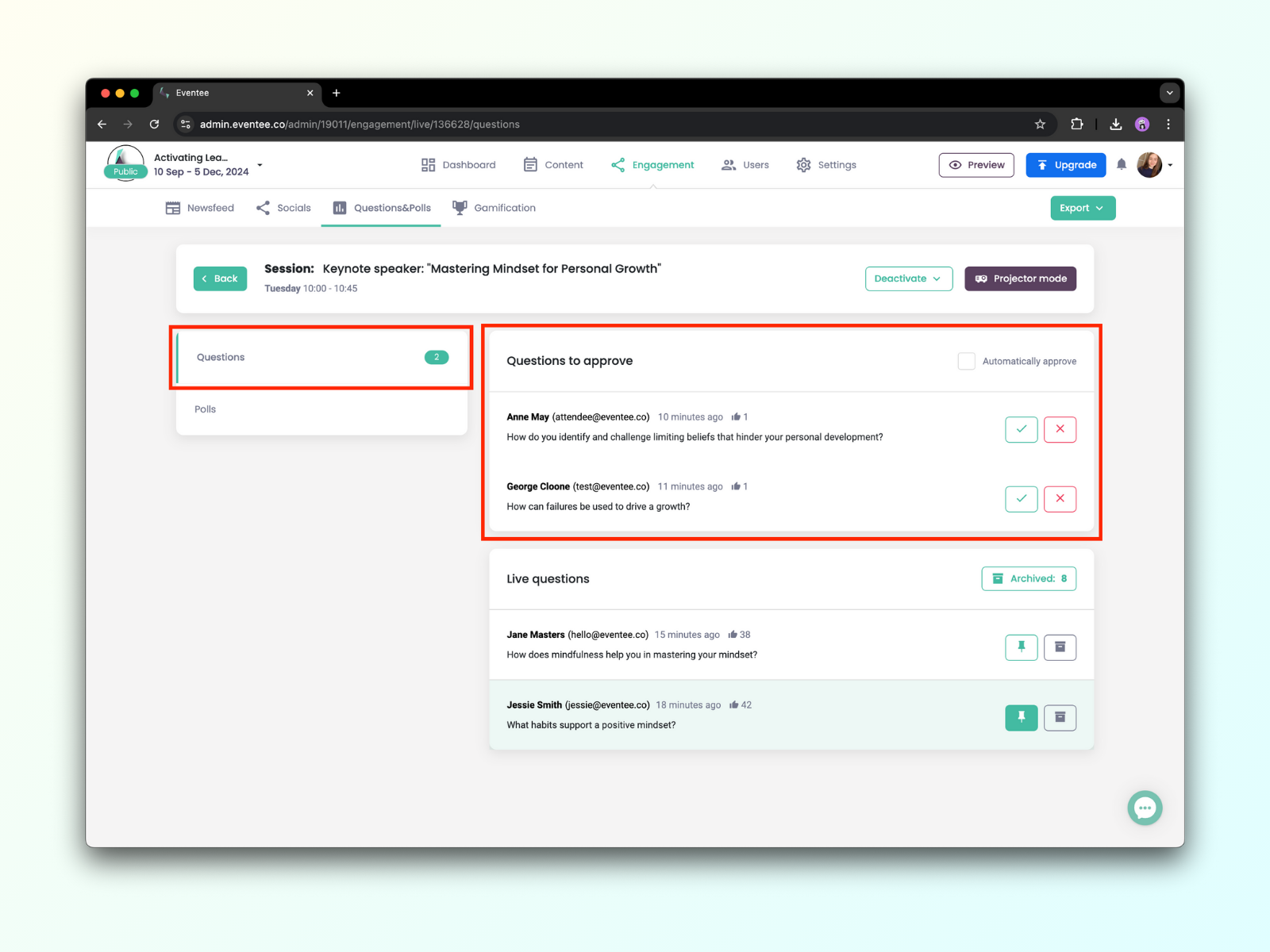
For å godkjenne spørsmål gjennom en mobil app, ved å klikke på Spørsmål i individuelle forelesninger, kan du se de innkommende spørsmålene som venter på din godkjenning, og godkjenne/avvise dem. Kun de godkjente spørsmålene vil være synlige for andre deltakere.
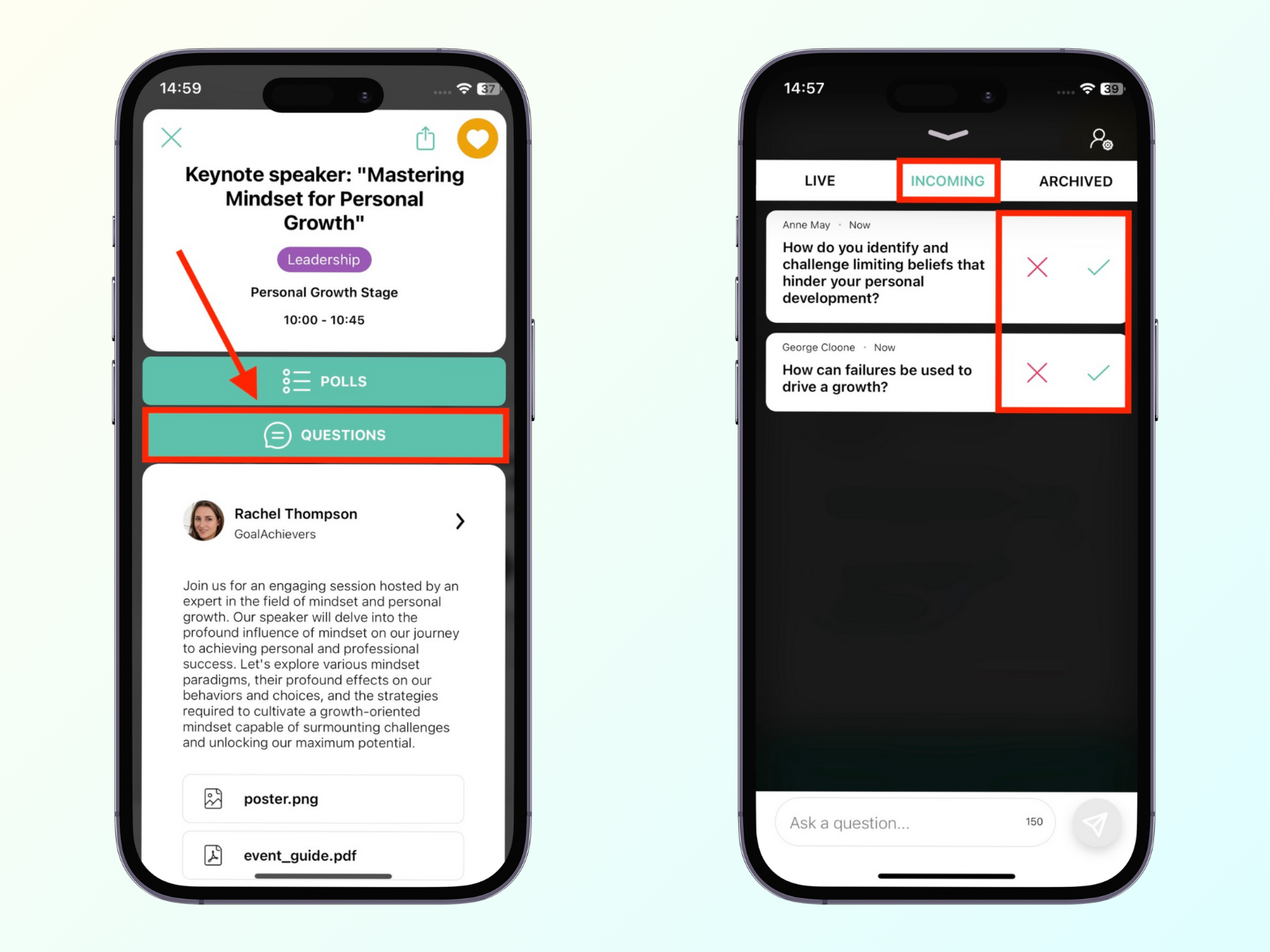
Deltakerne som venter på godkjenning av spørsmålene sine ser denne informasjonen i mobilappen.
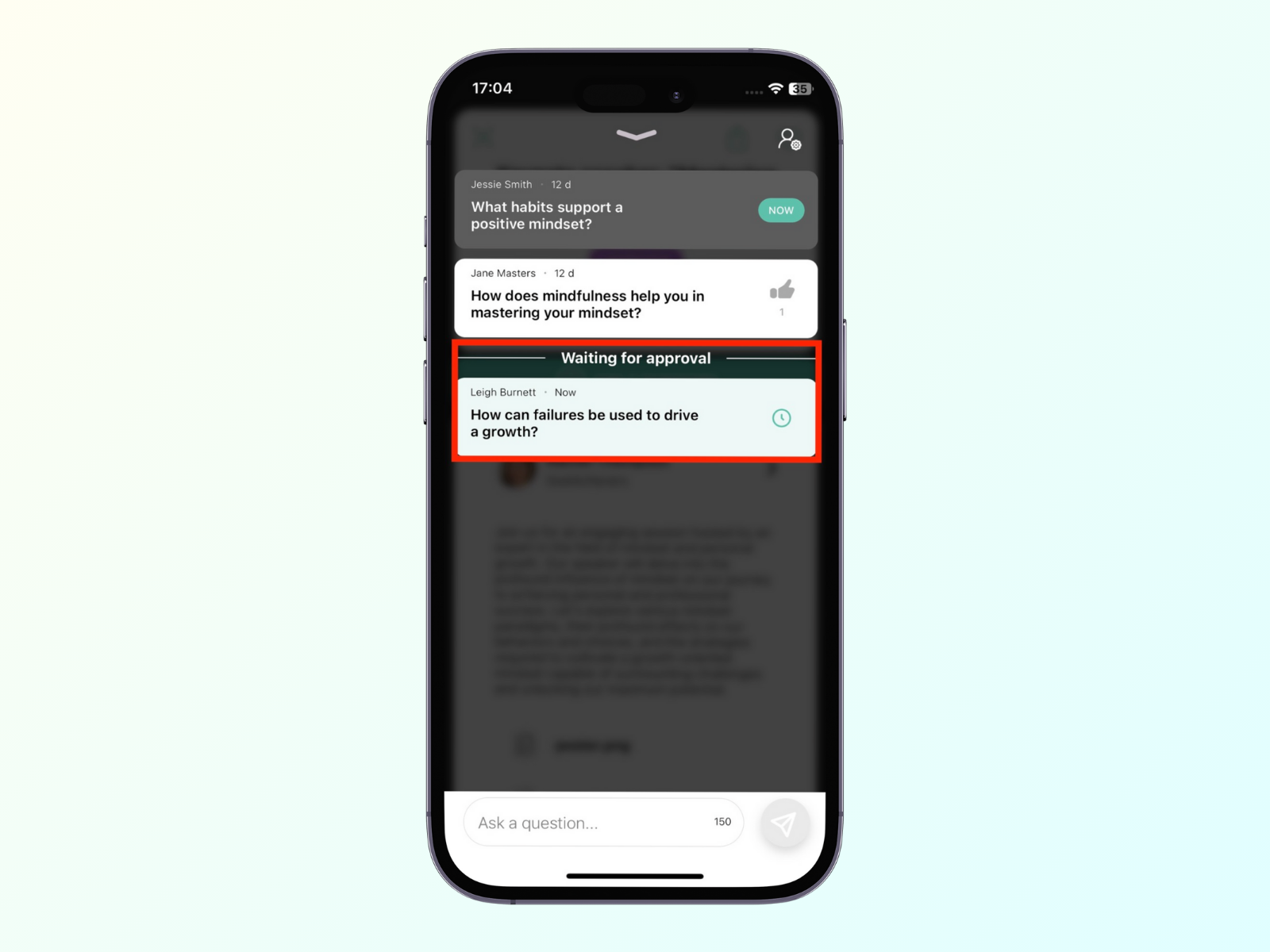
En annen fin funksjon er at du kan feste et spesifikt spørsmål øverst på projektoren. For eksempel, hvis du vil markere spørsmålet som blir besvart av en foredragsholder for øyeblikket, kan du enkelt gjøre det via nettadministrasjonen eller mobilappen.
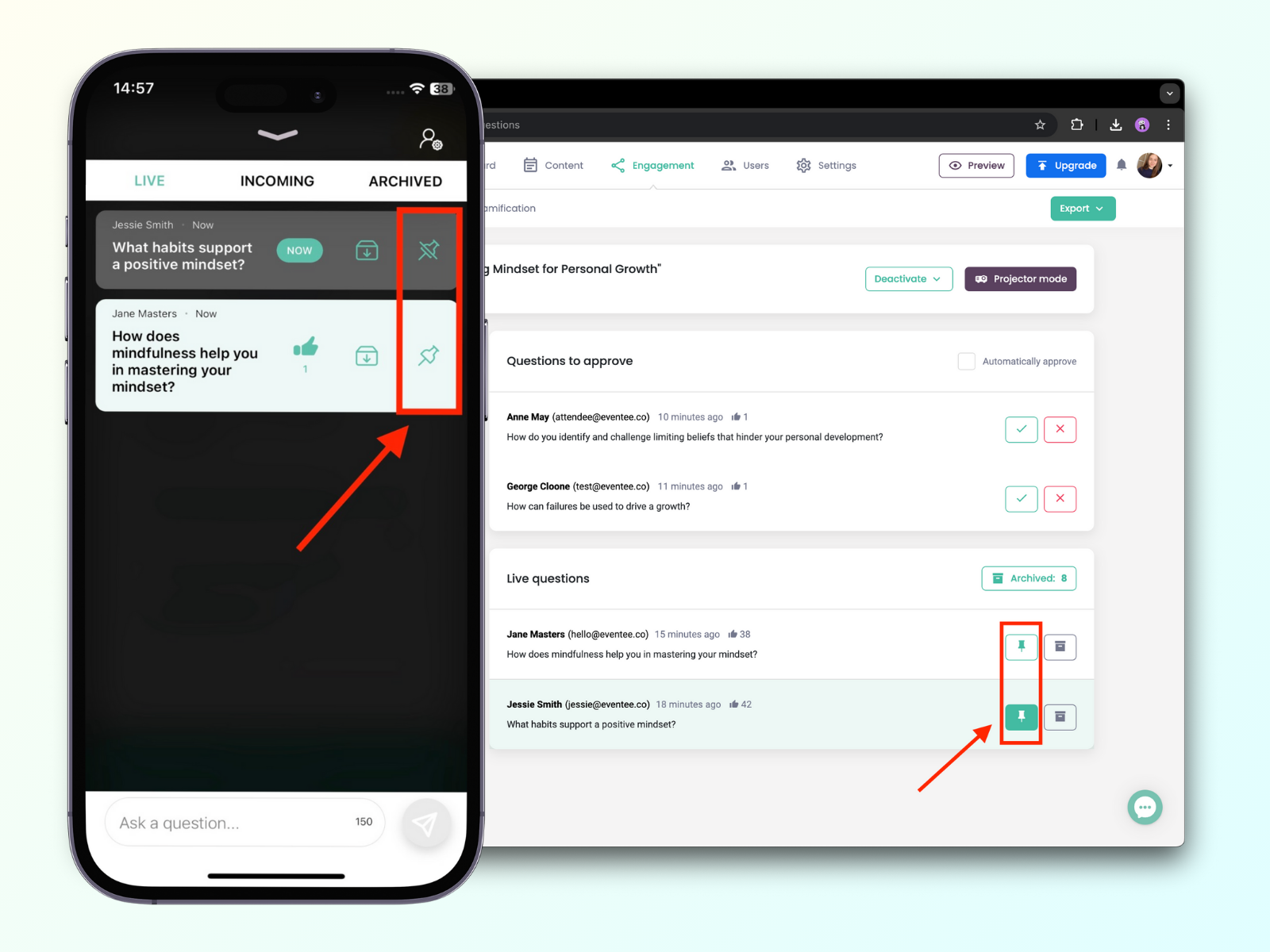
Når spørsmålene allerede er besvart, kan du arkivere dem ved å trykke på en enkelt knapp, slik at du er sikker på hvilke spørsmål som er stilt og hvilke som ikke er det. Du kan gjøre dette via nettadministrasjonen så vel som via mobilappen.
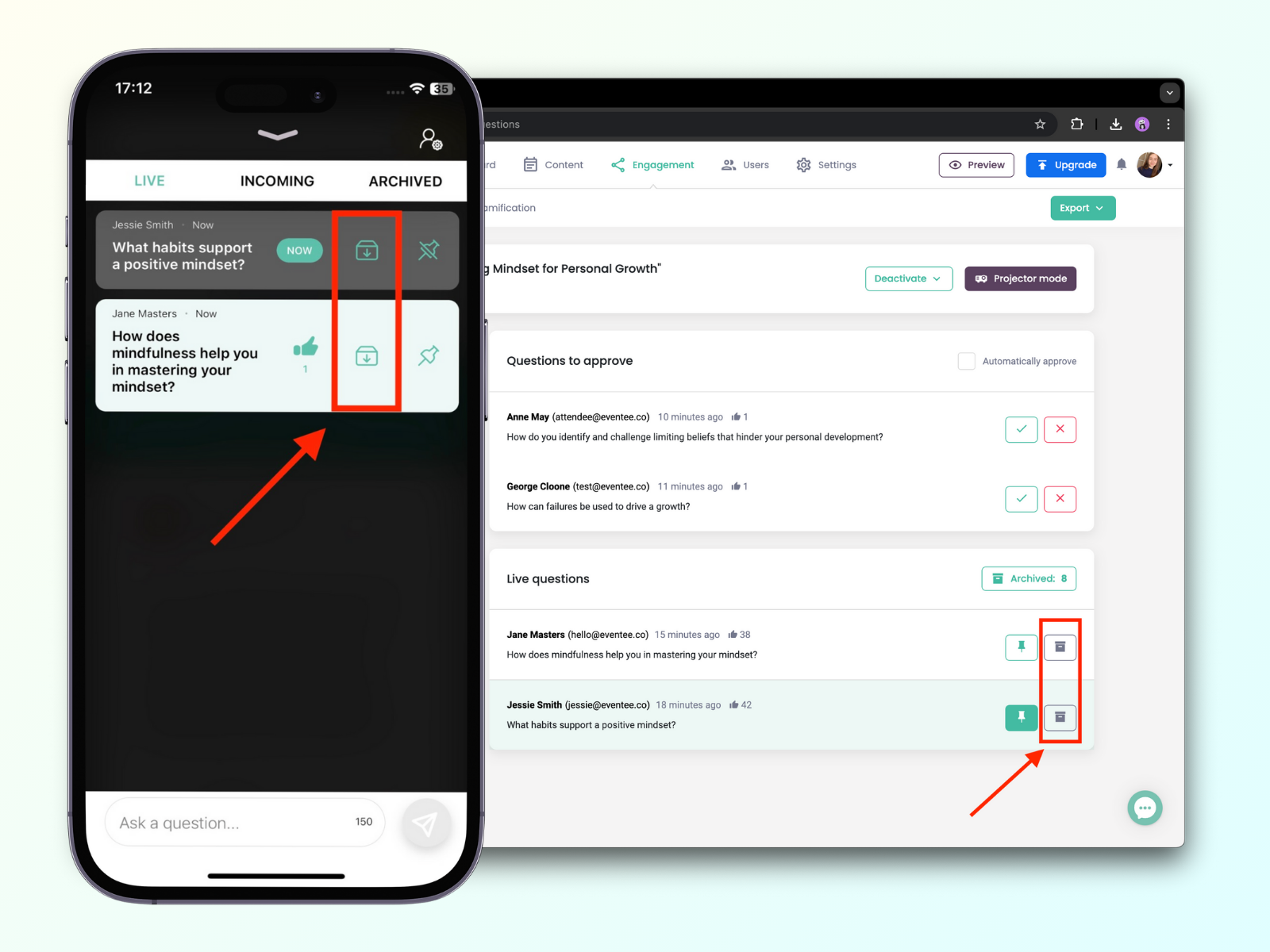
Merk at deltakere kan stemme opp spørsmål de liker, men du som administrator kan ikke stemme opp spørsmål. Hvis du vil stemme opp spørsmål, må du opprette en konto som deltaker.
I nettadministrasjonen kan du også slå på Projektormodus under forelesningen og vise alle spørsmålene i fullskjermmodus til alle deltakerne. Du kan velge om du vil åpne det i fullskjerm eller i et annet vindu. 
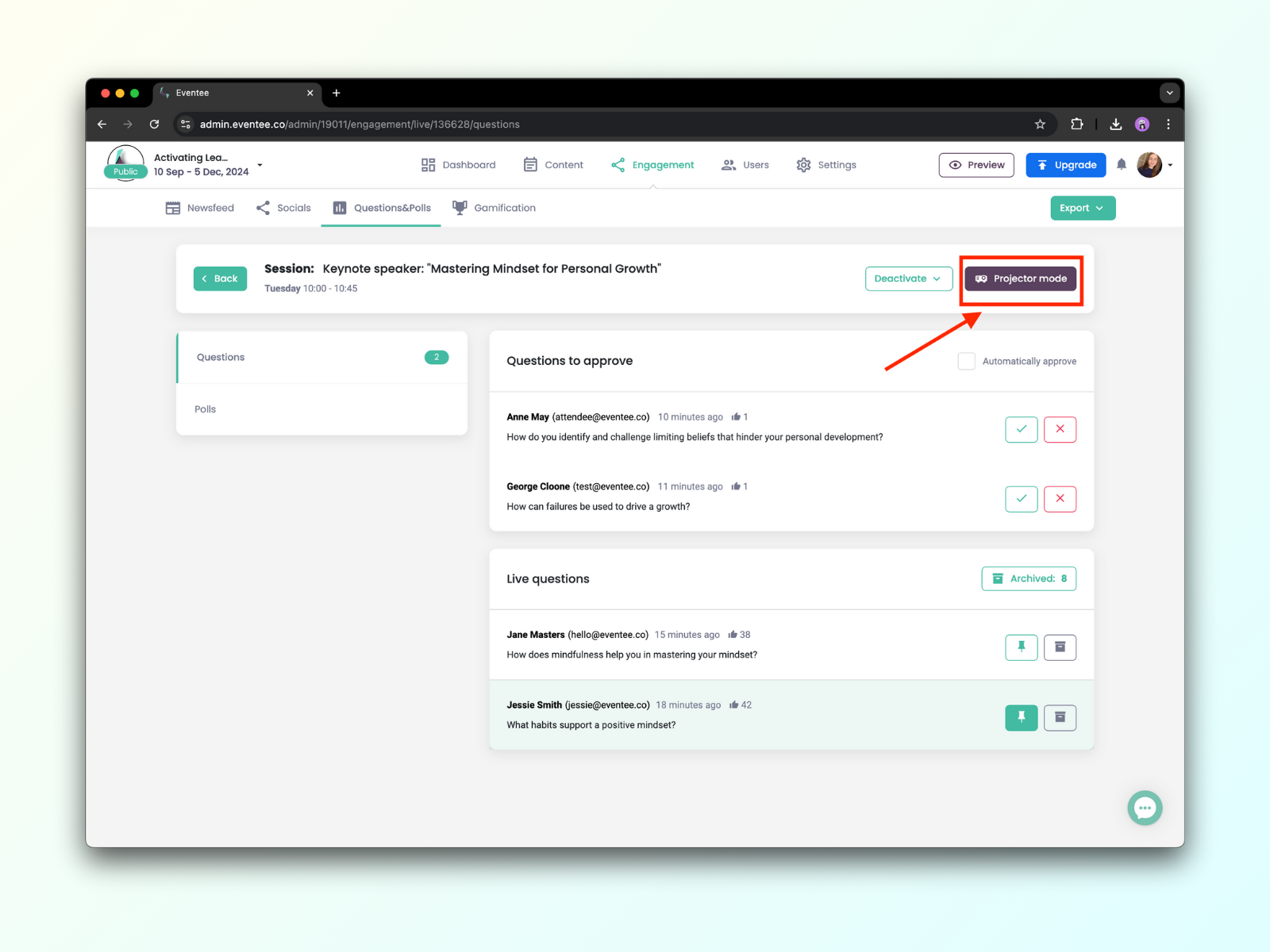
Projektormodus viser også en unik QR-kode for økten. Når denne skannes, åpner koden den spesifikke økten i Eventee-appen, slik at deltakerne kan stille spørsmål. Hvis deltakerne ikke har appen installert, omdirigerer QR-koden dem til enhetens appbutikk (Google Play eller Apple App Store) for å laste ned Eventee-appen.